本节介绍View连接服务器的系统需求,以及升级的步骤。
View 连接服务器充当客户端连接代理,负责执行身份验证并将传入的用户请求定向到相应的远程桌面和应用程序。View 连接服务器(包括标准、副本和安全服务器安装)具有特定的硬件、操作系统、安装和支持软件要求。
您必须在支持的 Windows Server 操作系统上安装 View 连接服务器。
表10-4列表了View 连接服务器所支持的操作系统,包括标准、副本和安全服务器安装。
表10-4 View 连接服务器6.2支持的操作系统
操作系统 | 版本 | 功能版本 |
Windows Server 2008 R2 SP1 | 64位 | 标准版、企业版、数据中心版 |
Windows Server 2012 R2 | 64位 | 标准版、数据中心版 |
【说明】View 6.2不再支持无Service Pack 的 Windows Server 2008 R2,如果你准备升级的View 连接服务器运行在Windows Server 2008 R2操作系统之中,请为其安装SP1补丁。
您必须在满足特定硬件要求的专用物理机或虚拟机上安装所有 View 连接服务器安装类型(包括标准、副本和安全服务器安装)。View 连接服务器的硬件需求如表10-5所示。
表10-5 View连接服务器的硬件要求
硬件组件 | 需求 | 建议 |
CPU | Pentium IV 2.0 GHz 处理器或更高 | 2GHz 或更快,4 个 CPU |
网卡 | 一个或多个 10/100 Mbps 网络接口卡 (NIC) | 1 Gbps 网卡 |
内存 | 4GB RAM 或更高 | 至少 10GB RAM,可部署 50 个或更多远程桌面 |
磁盘空间 | 40GB | 60GB |
【注意】托管 View 连接服务器的物理机或虚拟机必须具有不会发生更改的 IP 地址。在 IPv4 环境中,配置静态 IP 地址。在 IPv6 环境中,计算机会自动获取不会发生更改的 IP 地址。
在升级View Composer服务器完成之后,升级View连接服务器,主要步骤如下。
(1)切换到View连接服务器虚拟机,打开"控制台",并添加"证书→本地计算机"管理组件,在"个人→证书"中,查看当前证书有效,并且只有一个证书,如图10-25所示。
(2)打开"服务",查看Horizon View各项服务状态都是"己启动",如图10-26所示。
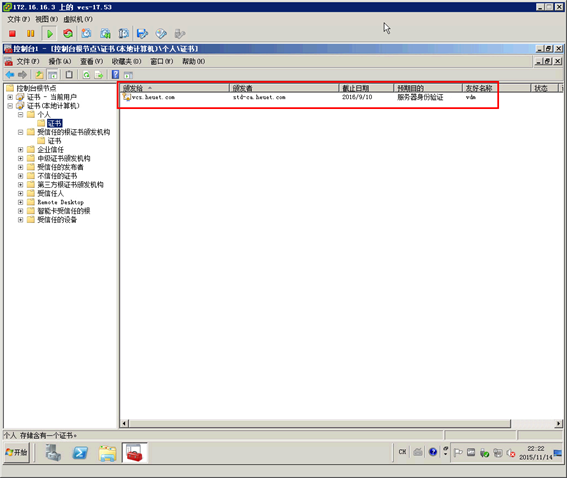

图10-25 检查证书 图10-26 检查服务
(3)之后开始运行VMware Horizon 6.2连接服务器安装程序,如图10-27所示。
(4)在"许可协议"对话框,接受许可协议,如图10-28所示。
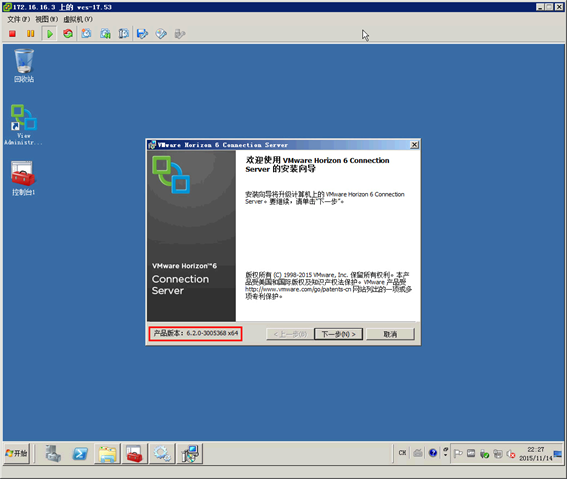
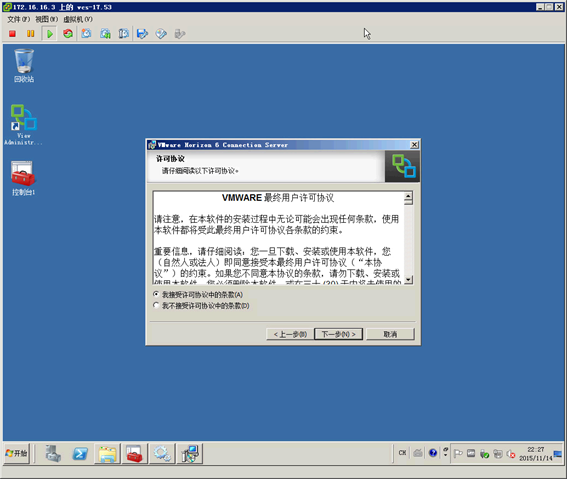
图10-27 运行VCS安装程序图10-28 接受许可协议
(5)在"准备安装程序"对话框,单击"安装"按钮,如图10-29所示。
(6)之后开始安装,直到安装完成,如图10-30所示。
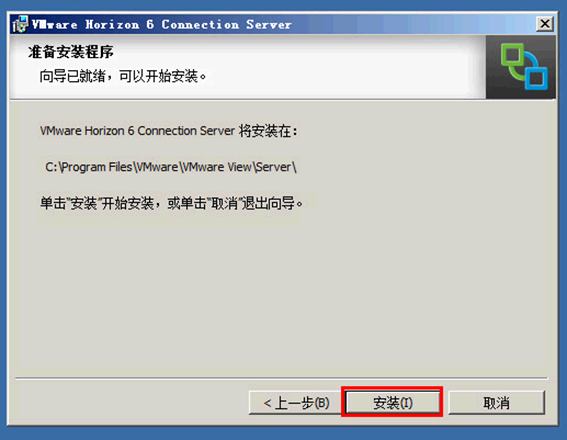
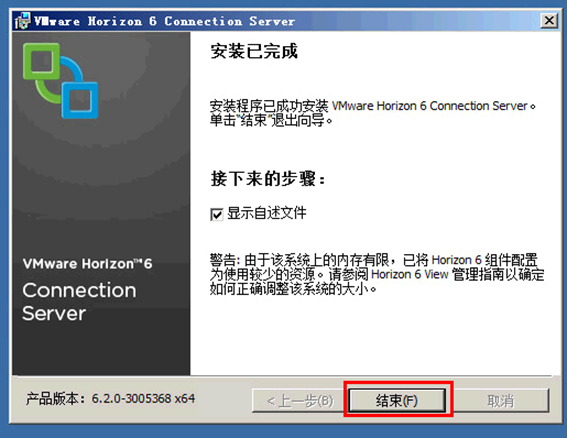
图10-29 准备安装图10-30 安装完成
(7)安装完成之后,不需要重新启动,在"服务"中刷新,检查VMware Horizon View相关服务都启动,升级完成,如图10-31所示。
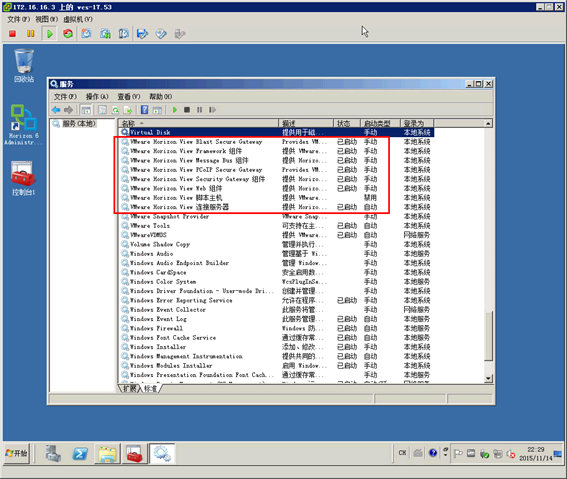
图10-31 检查Horizon View服务
最后,重新登录View Administrator,在"View配置→服务器"中,在"连接服务器"中可以看到升级后的View连接服务器的版本号,在此为6.2.0-3005368,如图10-32所示。
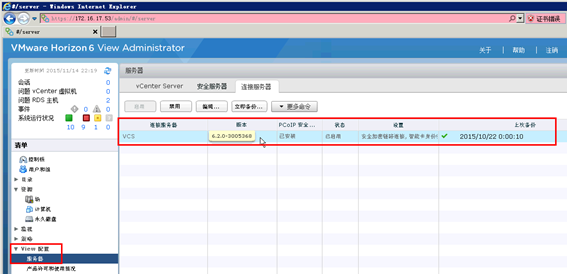
图10-32 查看升级后的View连接服务器版本
【注意】如果是跨版本升级,例如从View 5.x升级到6.x,还需要在"View配置→产品许可和使用情况"中,单击"编辑许可证",添加新的许可证,如图10-33所示。原来的5.X的许可证在升级之后将不能使用。
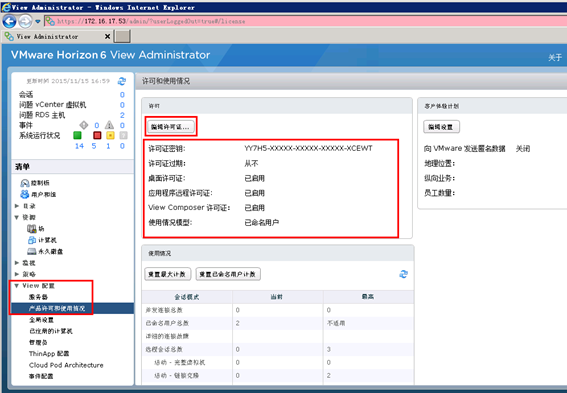
图10-33 更新许可证
如果View连接服务器升级失败,你通过备份虚拟机或快照,恢复到安装前状态时,在以域管理员身份登录时,会提示"此睡主域间的信任关系失败",如图10-33所示。
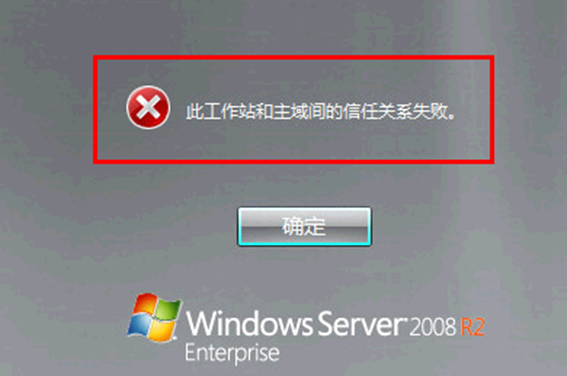
图10-33 域间信息关系失败
对于此类错误,请将当前View连接服务器从域中脱离,并重新加入到域即可,主要步骤如下。
(1)进入系统属性页,在"计算机名/域更改"中,将隶属于"域",选择"工作组",并随意设置一个工作组,例如DDDD,如图10-34所示。之后重新启动虚拟机。
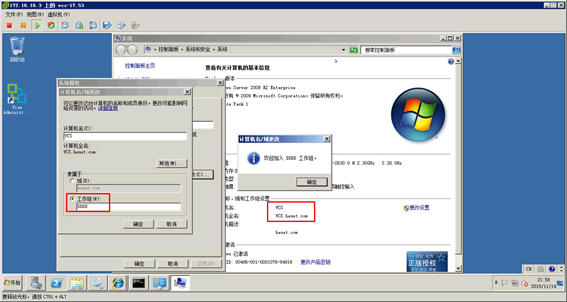
图10-34 从域中脱离
(2)再次进入系统之后,将计算机加入到原来的域(不要改名,使用原来的名称),如图10-35所示。
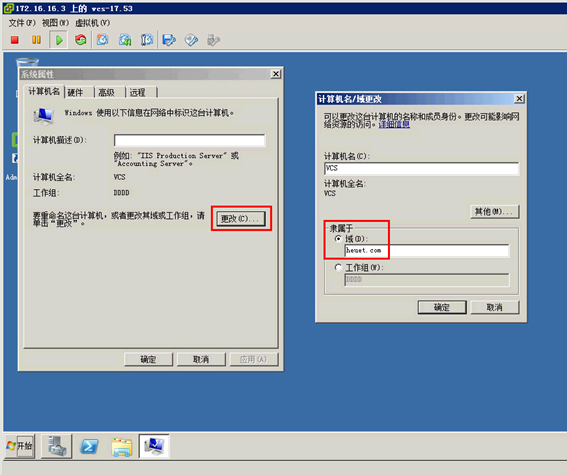
图10-35 重新加入到域
再次进入系统之后,View连接服务器恢复成功。
【说明】本博客配套视频
全面学习VMware Horizon View 6.2实战视频课程
http://edu.51cto.com/course/course_id-5009.html
本文出自 “王春海的博客” 博客,谢绝转载!
升级VMware Horizon View虚拟桌面到6.2之3-升级View连接服务器
原文:http://wangchunhai.blog.51cto.com/225186/1747410